Встановлення параметрів доставки пошти
Під час створення нового чи пересиланні існуючого повідомлення пошти Notes можна встановити параметри його доставки. Для відкриття вікна Параметры доставки потрібно вибрати команду меню Действия / Параметры доставки або натиснути кнопку У діалоговому вікні Параметры доставки можна встановити низку таких параметрів повідомлення (рис. 8.12): 1. У списку Важность можна обрати рівень важливості повідомлення. За замовчуванням усі повідомлення мають звичайну важливість. При завданні для повідомлення високої важливості поруч з ним у поданнях одержувачів відображатиметься знак оклику, а в поданні відправника – червоний конверт. Важливість повідомлень не впливає на послідовність чи швидкість їх доставки. 2. За допомогою списку Срочность можна визначити проміжок часу, через який повідомлення буде відправлено одержувачам пошти Notes. За замовчуванням у всіх повідомлень звичайний ступінь терміновості, і Notes відправляє повідомлення щоразу, коли основний сервер виконує відправлення пошти. Низький пріоритет застосовується тільки для повідомлень, що відправляються на інший сервер. Повідомлення, що відправляються користувачу на той самий поштовий сервер, доставляються негайно. При завданні високої терміновості Notes негайно відправить повідомлення. При низькій терміновості Notes відправляє повідомлення в час найменшого завантаження серверу. Якщо адміністратор Domino не змінював значення цього параметра, час найменшого завантаження серверу – це час від 12-ї години ночі до 6-ї години ранку.
Рис. 8.12. Вікно встановлення параметрів доставки повідомлення 3. Прослідкувати за доставлянням повідомлення можна за допомогою списку Отчет о доставке. Є такі варіанти підтвердження доставки повідомлення: · Только при сбое – Notes відправляє звіт про доставку тільки в тому випадку, якщо неможливо доставити повідомлення. · Подтвердить доставку – Notes відправляє звіт про доставку із зазначенням, було доставлене повідомлення чи ні. · Трассировать весь путь – Notes відправляє звіт від кожного серверу, через який пересилається повідомлення; у кінцевому звіті зазначається, чи було доставлене повідомлення. 4. Отримати повідомлення про відкриття, знищення або друк відправленого повідомлення одержувачем можна, якщо встановити прапорець Уведомление о вручении. 5. Встановлення прапорця Запретить копирование дозволить запобігти копіюванню ваших повідомлень пошти Notes одержувачами. Під цим розуміється копіювання з буфера обміну, пересилання, включення тіла вихідного повідомлення у відповідне повідомлення і друк повідомлень. Однак одержувачі можуть скористатися іншими засобами, щоб скопіювати повідомлення. 6. Для виконання автоматичної перевірки орфографії в повідомленнях перед їх відправленням достатньо встановити прапорець Автопроверка орфографии. 7. Якщо відомо, що співробітник чи друг у відпустці і потрібно відправляти йому повідомлення, не одержуючи при цьому повідомлення про його відсутність на роботі, задати скасування відповідей такого типу можна встановивши прапорець Не уведомлять меня, если у получателей работает агент “Нет на работе”. 8. Для позначення окремого типу повідомлення пошти Notes у повідомлення можна додати стандартну графічну позначку. Для цього у списку Графическая пометка слід обрати стиль позначки. Графічна позначка відображається поруч з повідомленням у поданні одержувача та у верхній частині області основного тексту в самому повідомленні.
9. Для додання до повідомлення цифрового підпису, що підтверджує особу відправника для одержувачів, треба встановити прапорець Подписать. 10. Зашифрувати повідомлення, зробивши його доступним тільки для певних одержувачів, можна за допомогою прапорця Шифровать.
У випадках, коли тим самим адресатам часто відправляється повідомлення того ж самого формату, зручно використовувати бланки (як шаблони у Word). Бланк можна створювати з “нуля” або на основі вже існуючого повідомлення чи бланка. Для створення особистого бланка із використанням форматованого тексту й малюнків необхідно в поштовій базі даних в області навігації (рис. 8.13) вибрати Сервис/Бланки. У поданні Бланки виконати команду меню Действие/Создать/Бланк-Личный або відповідно на панелі дій натиснути кнопку Для створення бланка на основі існуючого повідомлення слід відкрити це повідомлення, за потреби внести зміни та виконати команду меню Действия/Сервис/Сохранить как бланк (або на панелі дій натиснути кнопку Lotus Notes містить стандартний бланк. Вибрати шапку для оформлення (елемент для відображення у верхній частині повідомлення) можна за допомогою команди меню Действия/Сервис/Параметры. У відкритому вікні на вкладці Шапка потрібно задати необхідний варіант. Щоб не використовувати шапку, обирають варіант Обычный текст. Щоб змінити, видалити або перейменувати бланк, необхідно в поданні Бланк цей бланк виділити й на панелі дій скористатися кнопками Для створення повідомлення за допомогою бланка слід відкрити поштову базу даних та виконати команду меню Действия/Сервис/Записка на бланке. Після цього обрати потрібний бланк і натиснути ОК.
|

 чи значок
чи значок  у формі поштового повідомлення (рис. 8.10).
у формі поштового повідомлення (рис. 8.10).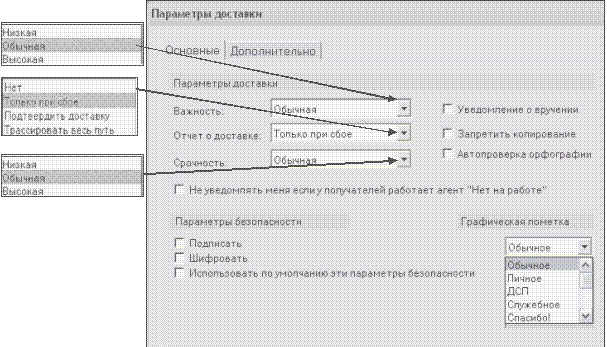









 Створення й використання поштового бланка
Створення й використання поштового бланка . Після перших квадратних дужок під написом Заголовок вставляють будь-який графічний елемент або текст, який потрібно відображати у верхній частині повідомлення. Між червоними дужками зазначають, що необхідно відобразити перед основним текстом повідомлення. Між останніми двома дужками розміщують текст або рисунок, який потрібно відобразити наприкінці сторінки. Графічні елементи краще всього додавати за допомогою імпортування. Завершують створення бланка натисканням кнопки Сохранить та наданням йому імені.
. Після перших квадратних дужок під написом Заголовок вставляють будь-який графічний елемент або текст, який потрібно відображати у верхній частині повідомлення. Між червоними дужками зазначають, що необхідно відобразити перед основним текстом повідомлення. Між останніми двома дужками розміщують текст або рисунок, який потрібно відобразити наприкінці сторінки. Графічні елементи краще всього додавати за допомогою імпортування. Завершують створення бланка натисканням кнопки Сохранить та наданням йому імені. та обрати команду Сохранить как бланк).
та обрати команду Сохранить как бланк).


